HP EliteDesk 705 G2 Small Form Factor PC User Manual Page 1
Browse online or download User Manual for Unknown HP EliteDesk 705 G2 Small Form Factor PC. HP EliteDesk 705 G2 Base Model Small Form Factor PC Laitteiston käyttöopas
- Page / 58
- Table of contents
- BOOKMARKS
- Laitteiston käyttöopas 1
- Tietoja tästä julkaisusta 3
- Sisällysluettelo 5
- 1 Tuotteen ominaisuudet 7
- Etupaneelin osat 8
- Takapaneelin osat 9
- Sarjanumeron sijainti 10
- 2 Laitteistopäivitykset 11
- Etulevyn poistaminen 14
- Etulevyn vaihtaminen 16
- Emolevyn liitännät 18
- Lisämuistin asentaminen 19
- DIMM-moduulien asentaminen 20
- Levyasemapaikat 26
- Turvalukon asentaminen 44
- Turvalukon asentaminen 39 45
- Turvalukon asentaminen 41 47
- Turvalukon asentaminen 43 49
- Etulevyn suojaaminen 50
- A Pariston vaihto 51
- B Staattinen sähkö 54
- Kuljetuksen valmistelu 56
- D Käytettävyys 57
- Hakemisto 58
Summary of Contents
Laitteiston käyttöopasHP EliteDesk 705 G2 SFF -yritystietokone
Sarjanumeron sijaintiJokaisella tietokoneella on oma sarjanumero ja tuotetunnus, jotka on merkitty tietokoneen kotelon päälle.Pidä nämä numerot talles
2 LaitteistopäivityksetHuollettavuuteen liittyvät ominaisuudetTässä tietokoneessa on ominaisuuksia, jotka helpottavat sen päivittämistä ja huoltamista
Tietokoneen huoltopaneelin poistaminenJotta pääset käsiksi sisäisiin osiin, sinun on poistettava huoltopaneeli seuraavasti:1. Poista tai irrota mahdol
Tietokoneen huoltopaneelin vaihtaminenLiu’uta huoltopaneelin etuosassa olevat ulokkeet runfon (1) etuosassa olevan ulokkeen alle ja paina sittenhuolto
Etulevyn poistaminen1. Poista tai irrota mahdolliset turvalaitteet, jotka estävät tietokoneen avaamisen.2. Poista tietokoneesta kaikki irrotettavat ti
Ohuen optisen aseman tyhjän peitelevyn irrottaminenJoissakin malleissa optisen aseman päällä on peitelevy Irrota peitelevy ennen optisen aseman asenta
Etulevyn vaihtaminenAseta peitelevyn pohjassa olevat neljä hakasta rungossa oleviin nelikulmaisiin reikiin (1), käännä peitelevynyläosaa runkoa kohden
Tietokoneen kääntäminen pystyasentoonSmall Form Factor -tietokonetta voi käyttää myös pystysuunnassa HP:ltä saatavilla olevan telineen avulla.1. Poist
Emolevyn liitännätTutustu emolevyn liitäntöihin seuraavan kuvan ja taulukon avulla.Nro Emolevyn liitin Merkintä emolevyssä Väri Osa1 PCI Express x16 G
Lisämuistin asentaminenTietokoneessa on toimitettaessa virtaa säästävät DDR3L-SDRAM DIMM -RAM -muistimoduulit. Se tukeemyös tavallisia DDR3-SDRAM DIMM
© Copyright 2015 Hewlett-PackardDevelopment Company, L.P.Microsoft ja Windows ovat Microsoft-konserninYhdysvalloissa rekisteröimiä tavaramerkkejä.Näit
määritetään yksittäiskanavalle. Muisti toimii mahdollisimman nopeasti, kun kanavat on tasapainotettusiten, että mahdollisimman paljon muistia jakautuu
7. Avaa molemmat muistipaikan salvat (1) ja aseta muistimoduuli paikalleen muistipaikkaan (2).HUOMAUTUS: Muistimoduulin voi asentaa vain yhdellä taval
Laajennuskortin asentaminen ja poistaminenTietokoneessa on kaksi PCI Express x1 -laajennusvastaketta, yksi PCI Express x16 -laajennusvastake ja yksiPC
a. Jos asennat kortin vapaaseen korttipaikkaan, poista rungossa oleva laajennuspaikan peitelevy.Nosta peitelevyä suoraan ylös ja vedä se sitten pois t
c. Jos poistettava kortti on PCI Express x16 -kortti, vedä laajennuskannan takaosassa olevaakiinnitysvipua kortista poispäin ja keinuta korttia varova
13. Kierrä laajennuspaikan peitelevyn kiinnityssalpa takaisin paikalleen, jossa se kiinnittää laajennuskortin.14. Liitä tarvittavat ulkoiset kaapelit
Levyasemapaikat1 9,5 mm:n ohut optinen asemapaikka2 3,5 tuuman ensisijainen kiintolevypaikka3 3,5 tuuman toissijainen kiintolevypaikka4 2,5 tuuman kii
Asemien asentaminen ja poistaminenKun asennat asemia, noudata seuraavia ohjeita:●Ensisijainen Serial ATA (SATA) -kiintolevy on kytkettävä emolevyn ens
Ohuen 9,5 mm:n optisen aseman irrottaminenHUOMIO: Kaikki irrotettavat tietovälineet tulee irrottaa asemasta, ennen kuin asema irrotetaantietokoneesta.
Ohuen 9,5 mm:n optisen aseman asentaminen1. Poista tai irrota mahdolliset turvalaitteet, jotka estävät tietokoneen avaamisen.2. Poista tietokoneesta k
Tietoja tästä julkaisustaTässä oppaassa kerrotaan perustiedot HP EliteDesk Business -yritystietokoneiden päivittämiseksi.VAROITUS! Tällä tavalla erote
9. Työnnä optinen asema rungon läpi liitäntäpaikkaan siten, että se lukkiutuu paikalleen (1), ja liitä sittenvirtakaapeli (2) ja datakaapeli (3) asema
Ensisijaisen 3,5 tuuman kiintolevyaseman irrottaminen ja vaihtaminenHUOMAUTUS: Ennen kuin irrotat vanhan kiintolevyn, muista tehdä sen tiedoista varmu
8. Vedä kiintolevyn takaosan lähellä olevaa vapautusvipua ulospäin (1). Työnnä vapautusvipua ulospäinsamalla kun työnnät asemaa eteenpäin. Kun asema p
10. Kohdista kiinnitysruuvit rungon asemahäkkiin ja paina kiintolevy asemapaikkaan. Työnnä asemaaeteenpäin, kunnes se pysähtyy ja lukittuu paikalleen.
Toissijaisen 3,5 tuuman kiintolevyn irrottaminen1. Poista tai irrota mahdolliset turvalaitteet, jotka estävät tietokoneen avaamisen.2. Poista tietokon
8. Irrota virtakaapeli (1) ja datakaapeli (2) kiintolevyaseman takaosasta. Paina asemahäkin (3) sivullaolevaa salpaa ja liu'uta asema ulos asemap
Toissijaisen 3,5 tuuman kiintolevyn asentaminen1. Poista tai irrota mahdolliset turvalaitteet, jotka estävät tietokoneen avaamisen.2. Poista tietokone
8. Käännä aseman kotelo pystyasentoon.9. Liu'uta asema asemapaikkaan (1), ja liitä sitten virtakaapeli (2) ja datakaapeli (3) kiintolevyasemantak
10. Käännä aseman kotelo takaisin alas normaaliasentoonsa.HUOMIO: Varo jättämästä kaapeleita tai johtoja väliin, kun käännät aseman kotelon vaaka-asen
2,5 tuuman kiintolevyn irrottaminen1. Poista tai irrota mahdolliset turvalaitteet, jotka estävät tietokoneen avaamisen.2. Poista tietokoneesta kaikki
iv Tietoja tästä julkaisusta
8. Irrota virtakaapeli (1) ja datakaapeli (2) kiintolevyaseman takaosasta.9. Vedä kiintolevyn takaosassa olevaa vapautusvipua (1) ulospäin ja liu&apos
2,5 tuuman kiintolevyn asentaminen1. Poista tai irrota mahdolliset turvalaitteet, jotka estävät tietokoneen avaamisen.2. Poista tietokoneesta kaikki i
9. Kohdista aseman kiinnitysruuvit asemapaikan J-hahloihin. Paina asema ylös asemapaikkaan ja liu'utasitä eteenpäin, kunnes se lukkiutuu paikoill
11. Käännä aseman kotelo takaisin alas normaaliasentoonsa.HUOMIO: Varo jättämästä kaapeleita tai johtoja väliin, kun käännät aseman kotelon vaaka-asen
Turvalukon asentaminenTietokone voidaan suojata alla ja seuraavilla sivuilla olevissa kuvissa esitetyillä turvalukoilla.VaijerilukkoRiippulukko38 Luku
HP Business PC Security -lukko V21. Kiinnitä lukitusvaijerin kiinnitin työpöytään käyttämällä kohteeseen sopivia ruuveja (ruuvit eivät sisällytoimituk
3. Liu'uta lukitusvaijeri lukitusvaijerin kiinnittimen läpi.4. Vedä näytön lukon kaksi saksea erilleen ja aseta lukko näytön takana olevaan lukit
5. Liu'uta lukitusvaijeri näyttöön asennetun turvaohjaimen läpi.6. Kiinnitä lisävaijerin kiinnitin työpöytään käyttämällä kohteeseen sopivia ruuv
7. Liu'uta lukitusvaijeri lisävaijerin kiinnittimen aukkojen läpi.8. Kiinnitä lukko runkoon vakiovarusteisiin kuuluvalla ruuvilla (1). Aseta turv
9. Kun olet suorittanut kaikki vaiheet, kaikki työasemasi laitteet ovat turvassa.Turvalukon asentaminen 43
Sisällysluettelo1 Tuotteen ominaisuudet ...
Etulevyn suojaaminenEtupaneelin voi lukita paikoilleen asentamalla HP:n toimittaman turvaruuvin. Turvaruuvin asentaminen:1. Poista tai irrota mahdolli
A Pariston vaihtoTosiaikakello saa virtansa tietokoneen mukana toimitetusta paristosta. Kun vaihdat pariston, käytäalkuperäisen pariston kaltaista par
b. Työnnä vaihtoparisto paikalleen sen positiivinen puoli ylöspäin. Pariston pidike kiinnittää paristonautomaattisesti oikeaan asentoon.Tyyppi 2a. Irr
b. Asenna uusi paristo ja aseta pidike takaisin paikalleen.HUOMAUTUS: Kun olet vaihtanut pariston, viimeistele asennus seuraavien ohjeiden mukaisesti.
B Staattinen sähköStaattisen sähkön purkautuminen sormen tai muun johtimen kautta voi vahingoittaa emolevyä tai muitastaattiselle sähkölle herkkiä lai
C Tietokoneen käytön ohjeet, säännöllisethuoltotoimet ja kuljetuksen valmisteluTietokoneen käytön ohjeet ja säännölliset huoltotoimetVarmista tietokon
Optisia asemia koskevat varotoimetNoudata seuraavia ohjeita käyttäessäsi ja puhdistaessasi optisia asemia.Käyttö●Älä liikuta asemaa käytön aikana. Se
D KäytettävyysHP suunnittelee, tuottaa ja markkinoi tuotteita ja palveluita, joita kaikki voivat käyttää, mukaan lukienvammaiset, joko itsenäisten lai
HakemistoAasematasentaminen 21kaapeliliitännät 21sijainnit 20asennusohjeet 5asentaminen2,5 tuuman kiintolevy 35aseman kaapelit 21laajennuskortti 16mui
Liite A Pariston vaihto ...
1 Tuotteen ominaisuudetPeruskokoonpanon ominaisuudetOminaisuudet voivat vaihdella mallista riippuen. Käynnistä HP Support Assistant -apuohjelma saadak
Etupaneelin osatAsemakokoonpano voi vaihdella malleittain. Joissakin malleissa on ohuen optisen asemapaikan päälläpeitelevy.1 Slim, optinen asema (val
Takapaneelin osat1 PS/2-hiiren liitin (vihreä) 7 PS/2-näppäimistön liitin (violetti)2Sarjaliitäntä 8 DisplayPort-näytön liittimet3RJ-45-verkkoliitin 9













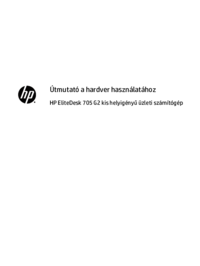


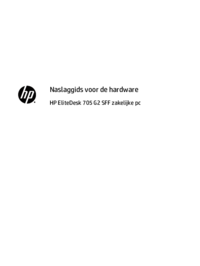

















 (17 pages)
(17 pages) (111 pages)
(111 pages) (49 pages)
(49 pages) (36 pages)
(36 pages) (55 pages)
(55 pages) (40 pages)
(40 pages) (72 pages)
(72 pages) (28 pages)
(28 pages) (142 pages)
(142 pages) (103 pages)
(103 pages) (54 pages)
(54 pages) (20 pages)
(20 pages)







Comments to this Manuals